Zaznaczanie obiektów
Przed przystąpieniem do pracy z obiektem lub edytowania go, należy go najpierw zaznaczyć. Można zaznaczyć pojedyncze obiekty, wiele obiektów lub wszystkie obiekty na stronie. Po zaznaczeniu obiektu, pojawi się wokół niego prostokąt zaznaczenia.
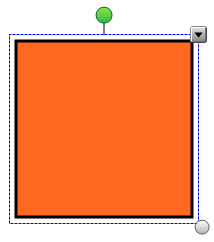
Szare kółko w prawym dolnym rogu obiektu to uchwyt zmiany rozmiaru (patrz Zmienianie rozmiarów obiektów).
Zielone kółko nad obiektem to uchwyt obrotu obiektu (patrz Obracanie obiektów).
Strzałka skierowana w dół w prawym górnym rogu obiektu to strzałka menu. Strzałka menu służy do wyświetlania menu poleceń.
Uwaga
Naciśnięcie strzałki menu obiektu pozwala uzyskać dostęp do tego samego menu, co kliknięcie obiektu prawym przyciskiem myszy.
 Zaznaczanie obiektu
Zaznaczanie obiektu
-
Naciśnij przycisk Zaznacz  .
.
-
Naciśnij obiekt, który chcesz zaznaczyć.
Wokół obiektu pojawi się prostokąt zaznaczenia.
Uwaga
Jeśli po naciśnięciu obiektu, zamiast strzałki menu pojawi się symbol zablokowania, oznacza to, że obiekt jest zablokowany. W zależności od rodzaju blokady, konieczne może być odblokowanie obiektu przed przystąpieniem do manewrowania nim (patrz Blokowanie obiektów).
 Zaznaczanie wielu obiektów
Zaznaczanie wielu obiektów
-
Naciśnij przycisk Zaznacz  .
.
-
Naciśnij ekran interaktywny i przeciągaj, aż prostokąt otoczy obiekty, które chcesz zaznaczyć.
LUB
Przytrzymaj wciśnięty klawisz CTRL, a następnie naciskaj obiekty, które chcesz zaznaczyć.
Wokół wybranych obiektów pojawi się prostokąt zaznaczenia.
Uwaga
W przypadku narysowania prostokąta wokół wielu obiektów, spośród których część jest zablokowana, (patrz Blokowanie obiektów), zostaną zaznaczone tylko odblokowane obiekty.
 Zaznaczanie wszystkich obiektów na stronie
Zaznaczanie wszystkich obiektów na stronie
Wybierz opcję .
Wokół wszystkich obiektów na stronie pojawi się prostokąt zaznaczenia.
Uwaga
Jeśli niektóre obiekty są zablokowane, (patrz Blokowanie obiektów), zostaną zaznaczone tylko odblokowane obiekty.
 Zaznaczanie wszystkich zablokowanych obiektów na stronie
Zaznaczanie wszystkich zablokowanych obiektów na stronie
Wybierz opcję .
Wokół wszystkich zablokowanych obiektów na stronie pojawi się prostokąt zaznaczenia.
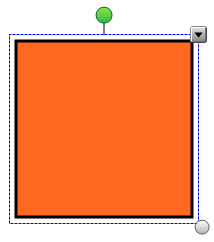
 Zaznaczanie wszystkich obiektów na stronie
Zaznaczanie wszystkich obiektów na stronie